Så här aktiverar du macOS 'Mörkmeny och Dock

Du har sett det på skärmdumpar: en svart menyrade och en svart docka. Hur gjorde de det?
Om det verkar som ett magiskt trick, finns det en anledning till det: tills Yosemite för några år sedan innebar att man installerade en svart menyrade som innebar att man skulle installera svåra installationshackar från tredje part.
Aktivera mörkt läge i macOS
Först öppna Systeminställningar och klicka sedan på "Allmänt".
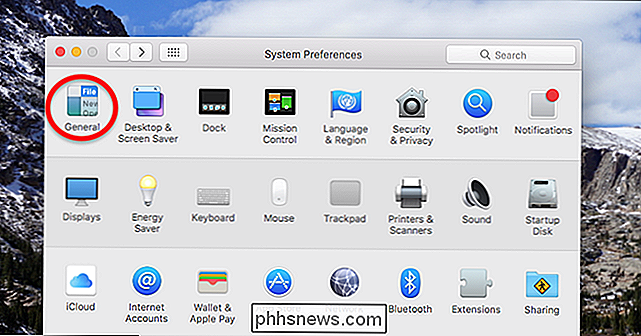
Markera sedan rutan "Använd mörk menyraden och Dock".
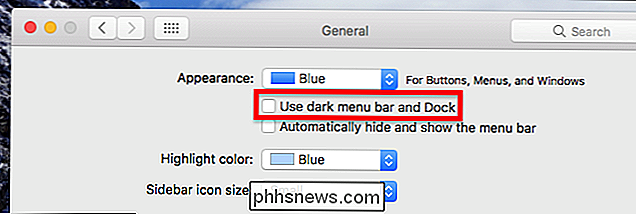
Nej, allvarligt: det är det. Nu har du en mörk menyrade, och ikonerna på menyraden ska bli vita så att du fortfarande kan se dem.

Dockan kommer också att ta en mörkare nyans.

Det handlar bara om alla dessa tweakändringar: dina program kommer att se ut på samma sätt, och även deras gränssnittselement. Det enda som vi kan hitta som är svart nu är skärmvolymen och ljusstyrkaindikatorerna.

Det är olyckligt att fler saker inte mörkas av denna inställning, särskilt för att tredjeparts temanalternativ bröt i grunden när System Identity Protection kom omkring . Ändå, om du redigerar videor i ett mörkt rum, är det trevligt att du kan göra menyraden svart för att matcha det redan mörka användargränssnittet för din redigeringsprogram.
Inaktivera transparens för ännu mer mörker
RELATERAT: De bästa kommandoradsverktygen som du kan komma på din Mac med Homebrew
Du kommer att märka på båda skärmdumparna att bakgrundsfärgen blöder i menyraden. Om du vill ha det helt svarta utseendet måste du inaktivera genomskinligheten i tillgänglighetsinställningarna.
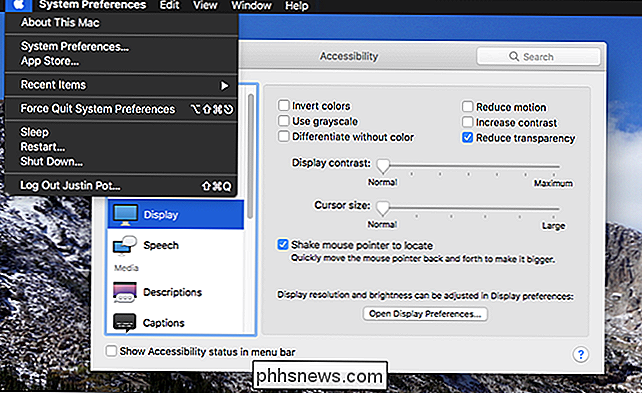
Detta kommer att minska genomskinligheten genom hela systemet, vilket ger dig strålmenylocket ditt mörka hjärta förtjänar.
Byt automatiskt till mörkret Läge
Om du bara vill ha en mörk menyfält ibland har du några alternativ. Först och främst finns Flux, vilket ändrar din färgtemperatur på natten. Mac versionen erbjuder ett enkelt alternativ för att aktivera mörkt läge varje dag vid solnedgången.
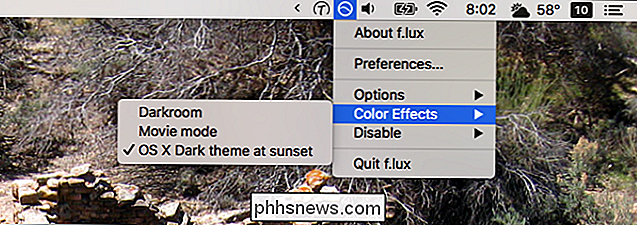
RELATERAD: Automator 101: Hur automatiseras repetitiva uppgifter på din Mac
Markera det här alternativet och menyraden och dockan ändras automatiskt . Om du hellre inte vill installera Flux bara för det här, finns det kommandoradsverktyg som heterdarkmodesom vi har presenterat tidigare, vilket ändrar menyraden och dockan från ett tema till ett annat när det körs. Du kan skapa ett Automator Calendar Alarm för att skapa ditt eget skript för att ändra menyraden, om du vill.

Låt dig inte luras: Billiga Apple-klockband från tredje part är hemska
Så du spenderade några hundra dollar på en Apple Watch, men att spendera ytterligare $ 50 på ett nytt band verkar bara överdriven . Det finns utgåvor från tredje part som är utformade för att se och känna sig nästan lika som den verkliga, men är en fjärdedel av kostnaden. Tyvärr är "nästan detsamma" inte riktigt allt så korrekt.

Så här gör du Cortana som standardassistent på Android
Android-telefoner och -tabeller startar Google Assistant när du trycker länge på knappen Hem. Men du kan göra denna genvägssamling Cortana om du föredrar Microsofts assistent istället. Det här alternativet är lite dolt på Android 6.0 och senare. Det fungerar inte som det normala alternativet för att välja standardprogram, men det är tillgängligt i Android-inställningarna.



